操作指南:在 iPhone 上启用锁定模式
最后更新: September 03, 2024
什么是“锁定模式”?
“锁定模式”是 iPhone、iPad 和 Mac 的可选设置,旨在保护高风险人群免受特定类型的数字威胁。它适用于运行 iOS 16、iPadOS 16、macOS 13 及更高版本的设备。
专门针对苹果设备的恶意软件和间谍软件开发者通常聚焦于平台的特定弱点,尤其是那些管理数据共享、通讯工具或基本文件格式的平台。例如,Citizen Lab 发现了一个利用苹果钱包凭证开发的漏洞,以及另一个针对 HomeKit 智能家居平台的漏洞。Citizen Lab 还发现其他类型相似的攻击,也可能通过启用“锁定模式”来防范。
正如所有安全软件,锁定模式虽无法提供全天候无死角的防护,但以往多个成功案例足以证明其显著价值,尤其在与应用软件及安全升级联合实施时效果更佳。
锁定模式已被证明对面临间谍软件监视风险的记者、人权和民主活动人士,以及政府公务员有显著效用。尽管在美国几乎没有蜂窝基站模拟器用于对付抗议者的具体证据,但我们认为这些防护措施简单易行,足以作为大多数抗议者合理防卫的手段。
如果您的手机遭到物理接触,锁定模式将无法提供防护。请确保在您的设备上使用高强度密码和验证码。
启用“锁定模式”后,您的设备将禁用一些易受间谍软件或其他恶意程序攻击的功能。例如,“信息”应用会屏蔽很多附件,您分享的照片将移除位置信息,非通讯录联系人发起的 FaceTime 来电会被拦截。
有些人觉得,启用锁定模式将明显改变 iPhone 或 iPad 的使用感受,而且还可能会禁用平时常用的一些功能。有很多微小的改变是您刚开始使用时察觉不到的,例如锁定模式如何禁用短信双因素验证码的自动填充功能,但您能立即感知到另一些变化,例如信息应用的链接预览功能失效。如果使用我们的“踪迹掩盖”工具,目标网站可以会检测到您正在使用锁定模式,这可能构成额外的指纹识别特征。有些功能需要艰难取舍,判断是否值得启用特定功能,取决于个人安全计划、设备使用方式及对核心功能的依赖程度。
Pixel 手机同样有名为“锁定”的功能,但其实现机制与与苹果设备存在实质性差异。但是,它禁用了生物识别设备解锁功能,并需要 PIN 码或密码才能解锁设备。
启用锁定模式后,您可能会看到以下几个变化:
应用和网页浏览方式改变
- 网页浏览:即时编译型 JavaScript 和 WebAssembly 等网页技术会被禁用,可能引发网页运行问题及界面显示异常。禁用网页字体会导致多数网页和应用的呈现效果异常,部分站点的图片可能会被完全屏蔽。
- 信息:除图片、视频、音频以外的大部分信息附件将被屏蔽。该模式将禁用信息应用的部分核心功能,例如位置共享和动态 GIF 分享,同时改变 Apple Cash 汇款时的即时通知的显示方式。链接预览也会被禁用,他人发送的链接会变成无法点击的纯文本格式,需要手动复制粘贴链接文本到浏览器才能访问。
- FaceTime:FaceTime 来电接入仅限通讯录联系人或曾经有过通话的对象,其余呼叫将被自动屏蔽。实况照片 (Live Photos) 等大多数扩展功能将被禁用。
- 照片:分享照片时,位置信息将被自动清除。共享相册 (Shared Album) 功能将全面停用,新的共享邀请将被屏蔽。
- 部分苹果服务停用:游戏中心 (Game Center) 以及家庭 (Home) 应用中的住户管理邀请功能均被禁用。
后台变更
- 无法安装配置描述文件:当设备处于锁定模式时,将无法安装配置描述文件,也无法将设备注册至新的设备监管计划(例如雇主或学校有时要求启用的监管方案)。但您原本安装的配置描述文件将不会被卸载。
- 无线连接和蜂窝网络连接变更:禁用 2G 蜂窝网络支持。设备也不会自动连接任何非安全 Wi-Fi 网络,例如咖啡店或机场常见的无密码开放网络
如何启用锁定模式
启用锁定模式并非永久性设定。由于每次更改设置都需要重启设备,开启或关闭锁定模式需要等待一段时间,但开关的次数没有限制。
在 iPhone 或 iPad 上启用锁定模式:
- 打开设置应用,找到隐私与安全性 > 锁定模式,然后点击打开锁定模式。
- 点击打开并重新启动,输入您的密码,然后等待设备重启。
如需停用锁定模式,按照上述相同的指引进行操作,不同的是要选择“关闭锁定模式”。
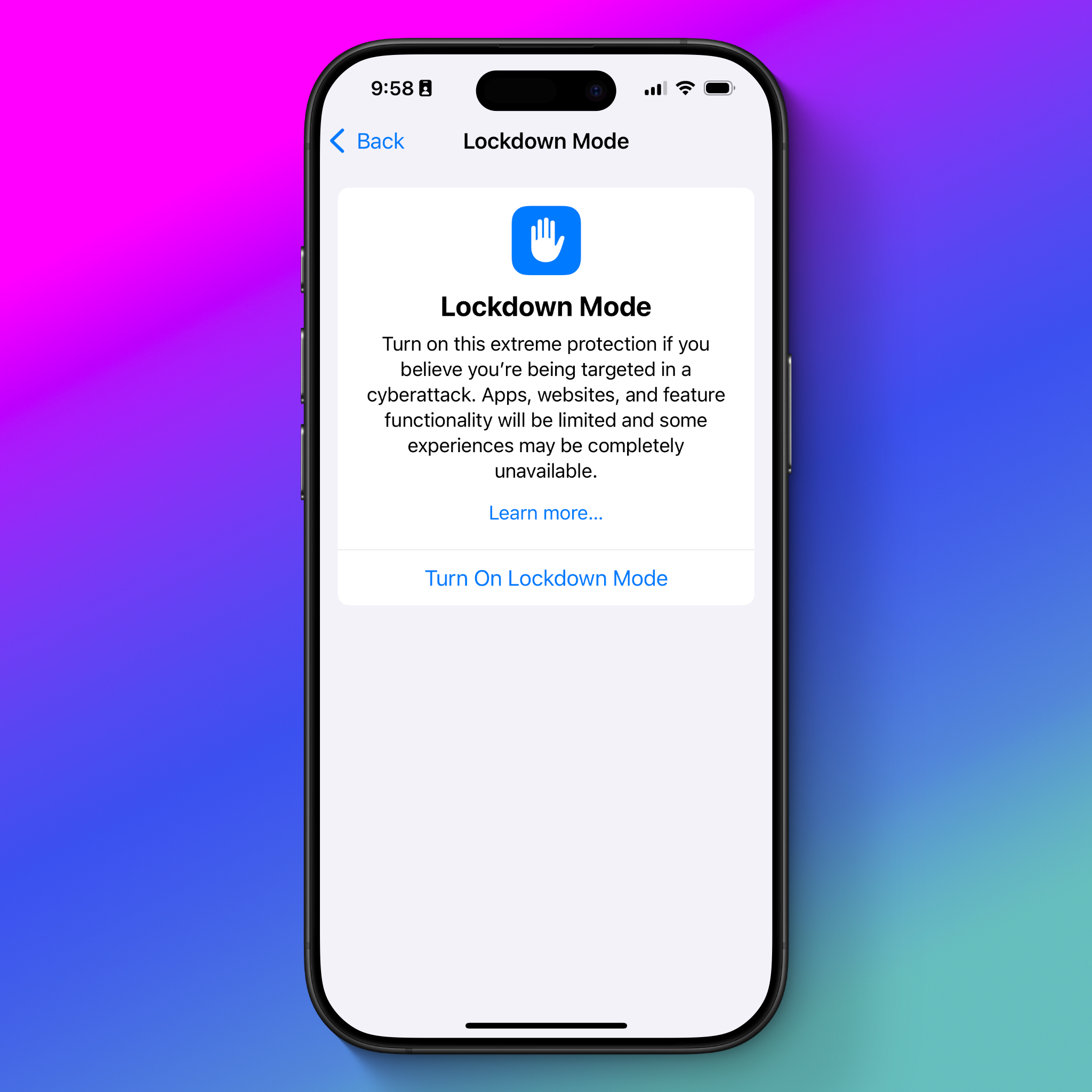
如果 iPhone 启用锁定模式,则与之配对的苹果手表也会自动打开锁定模式。
在 Mac 电脑上启用锁定模式:
- 打开系统设置,然后在侧栏选择隐私与安全。
- 点击锁定模式,然后点击打开。
- 点击打开锁定模式并输入密码。
- 点击打开并重新启动,然后等待电脑重启。
如需停用锁定模式,按照上述相同的指引进行操作,不同的是要选择“关闭锁定模式”。
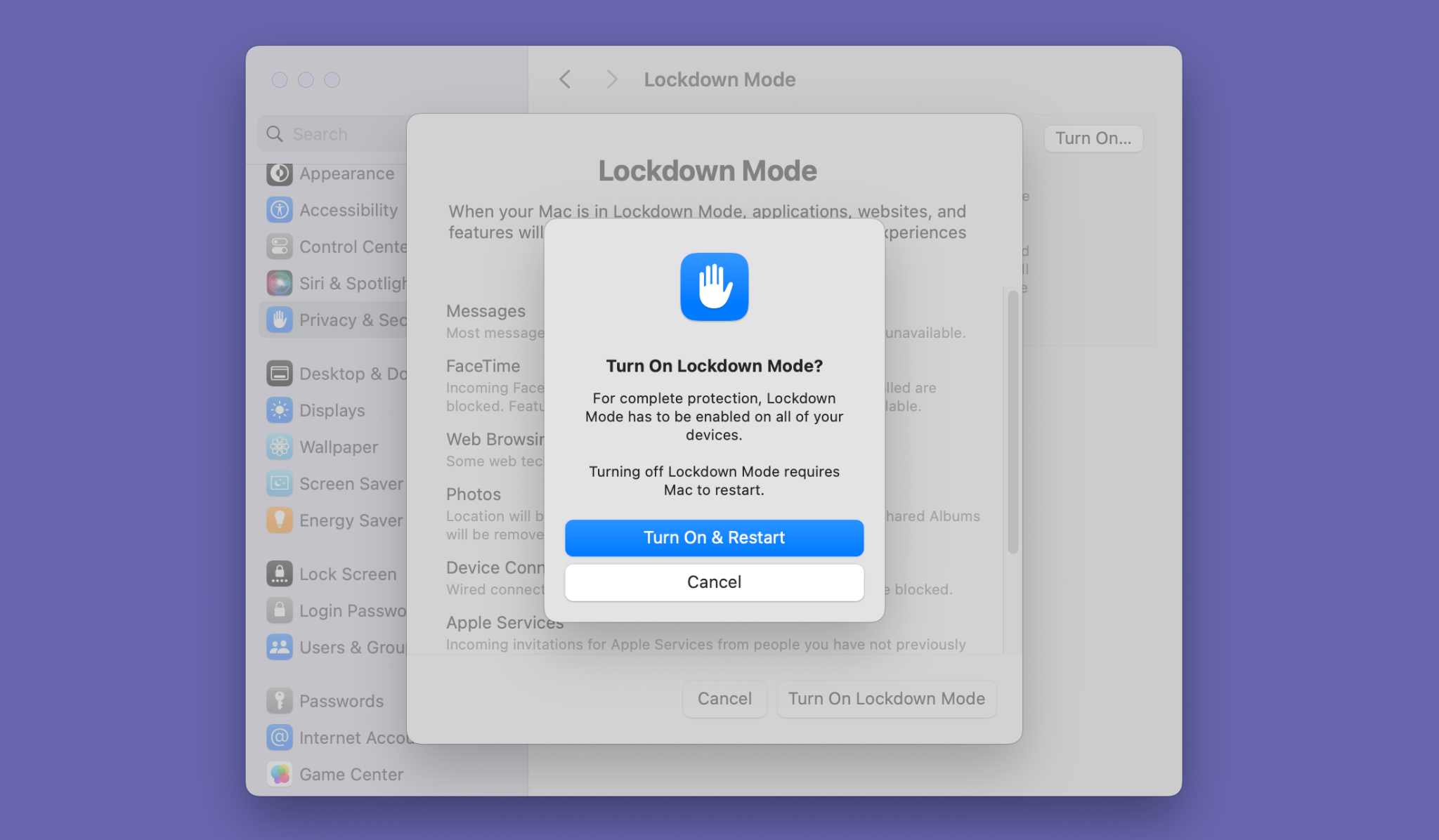
如何允许某些应用或网站正常运作
如上所述,锁定模式会拦截某些网站或应用。部分情况尚可接受,例如网站字体突然显示异常。但如果是网站完全无法加载图片等其他情况,则可能导致网站无法使用。您可以在锁定模式中豁免指定网站和应用来解决这个问题。需要注意的是,经豁免的应用或网站将恢复常规运行模式,而与此相关的潜在安全风险也将同时存在。
在豁免网站或应用之前,应该权衡安全风险:此应用是否重要,以至于值得削弱系统的整体安全性?
iPhone 和 iPad
如果特定应用出现问题,您可将其排除在锁定模式的安全限制之外。
- 打开设置应用,找到隐私与安全 > 锁定模式,下拉找到并点击配置网页浏览。
- 关闭您需要豁免的应用旁的开关。
将网站排除在锁定模式之外的操作步骤:
- 在 Safari 浏览器打开网站,点击 URL 栏左侧的长方形工具图标(如果是 iOs 17 或更早版本则点击“Aa”图标)
- 点击 … 图标(如果是 iOs 17 或更早版本则点击“网站设置”选项。
- 下拉找到锁定模式开关并将其关闭。自此之后,您在 Safari 浏览该网站时将看到锁定关闭的红字标识。
Mac 电脑
如果是在 Mac 电脑上浏览网站,网站豁免功能仅适用于 Safari 浏览器。其他浏览器(如 Chrome 或火狐浏览器)不支持此保护功能,也无法修改应用程序内的访问规则。
- 打开您需要豁免的网站,然后点击 Safari > [网站名称]设置。
- Safari 的 URL 栏将会显示一个弹窗。点击启用锁定模式旁的方框将其关闭。
- 您可以点击 Safari > 设置 > 网站查看已排除的网站,滚动页面后点“锁定模式”选项。
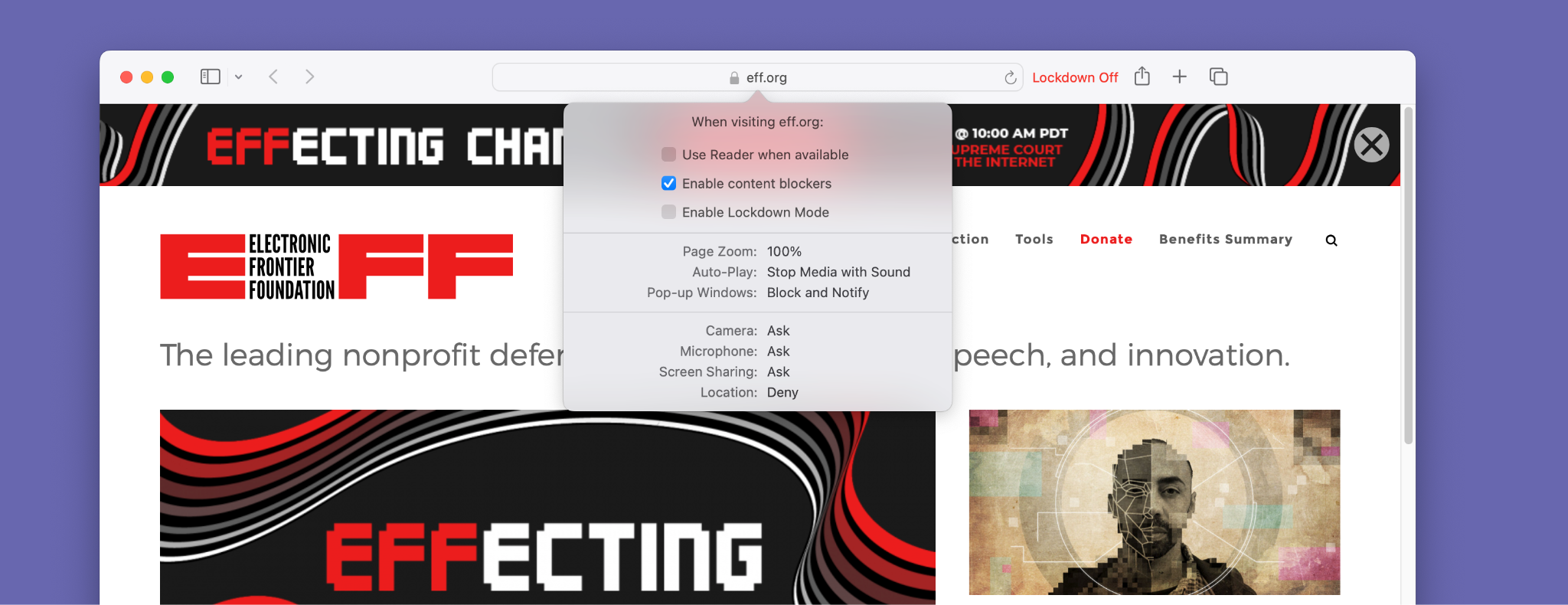
如果您有多部苹果设备,只要您在其中一部苹果设备上启用锁定模式,系统会在您的其他苹果设备上自动提示启用此功能。此为可选功能,其效果取决于您使用其他设备的方式及具体用途。
